不知道差友们现在在用什么远程桌面控制软件,是国外老牌远程软件 TeamViewer,还是最近几年国内很受欢迎、功能性做得很好的向日葵?
之前世超一直用的是一款名为 “ ToDesk ” 的软件,理由么,就是因为它免费而且连接也比较稳定,平时用它来远程控制公司电脑逃避加班再适合不过。
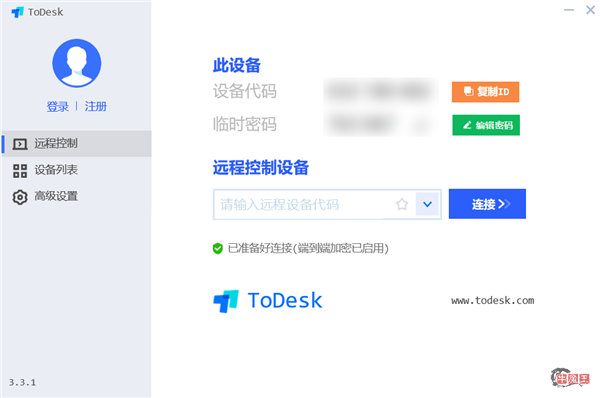
只不过就在上半年,这款软件更新后突然就开始收费了,免费用户被限制最多只能连两台主机,其它功能诸如文件传输、隐私屏等也变成了付费项目。
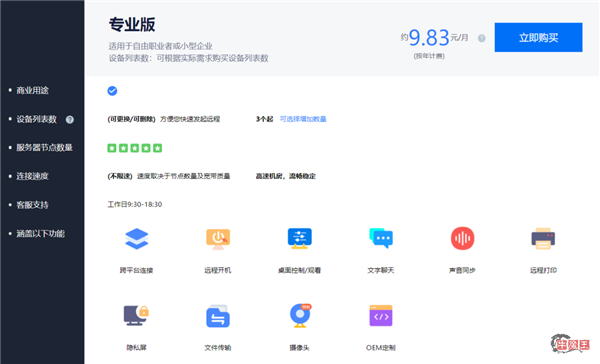
这就有点让人难受了,虽然软件要盈利开始收费无可厚非,像向日葵也早就分免费版和付费版,但是那些要收费的软件用起来哪有白嫖的软件香。
向日葵虽然可以免费控制多台电脑,
但它会限速 ▼

所以世超很快就转到了 TeamViewer。
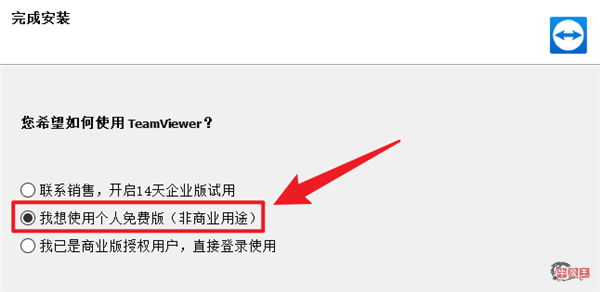
没曾想这软件表面上写着个人免费,然而个人用户经常被判定为疑似商业用途,需要付费或者按要求填写申请表并且签名后才能正常使用,肥肠扎心~

因此呢,世超又去网上找了找有没有其它好用的免费远程控制软件,没想到还真被我找到一个!
这款远程桌面软件的名字叫做 RustDesk,属于 GitHub 上的明星项目之一,迄今为止已经收获了一万多颗星,足以证明这款软件的受欢迎度。
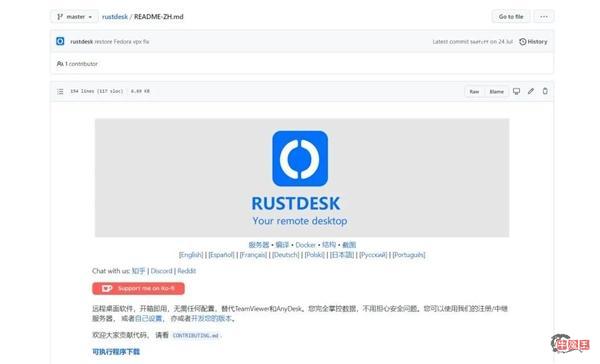
关键是这软件不仅免费而且还开源!
开源意味着什么想必不用我多说了吧?
这代表你可以直接看到它的源代码,并且在自己电脑上编译程序,不用担心软件留有后门导致隐私泄露,同时开源也是践行软件免费的有力保障。
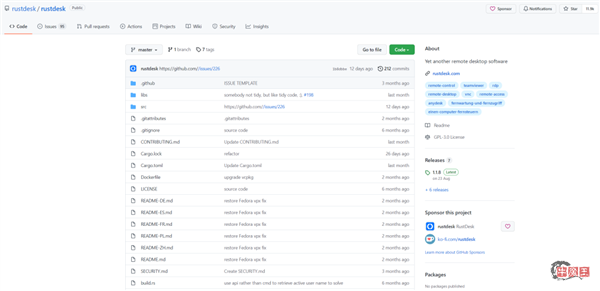
RustDesk 和其它远程控制软件一样,目前已经支持包括 Windows、macOS、iOS 还有 Android 在内的多个平台,它的使用方式也是非常简单。
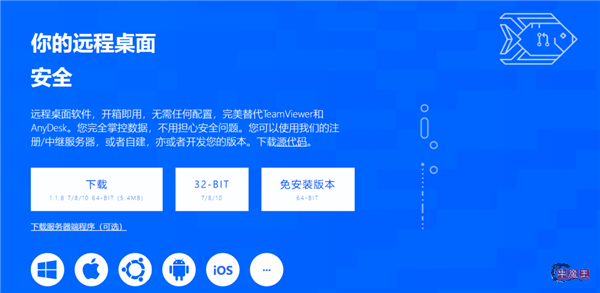
差友们从官网下载好软件安装包到电脑后,一共有两种方式来运行这款软件,分别是正常安装和免安装直接运行,两者使用起来并没有任何区别,后者只是为了方便你把它拷贝到便携 U 盘上到处运行。
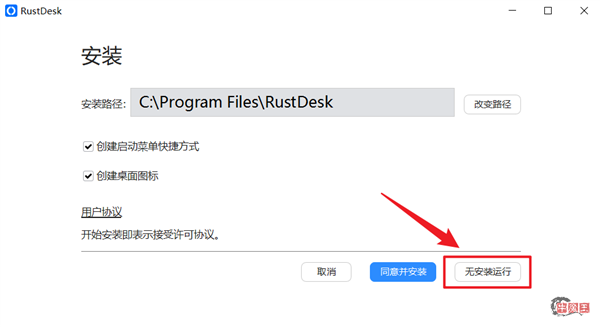
安装完软件,就进入到了 RustDesk 主界面。
各位差友可以看到它的主页面极其简洁,连登录选项都没,更别提会出现什么广告了,我们只需要输入对应电脑的 ID 和密码,就能进行连接:
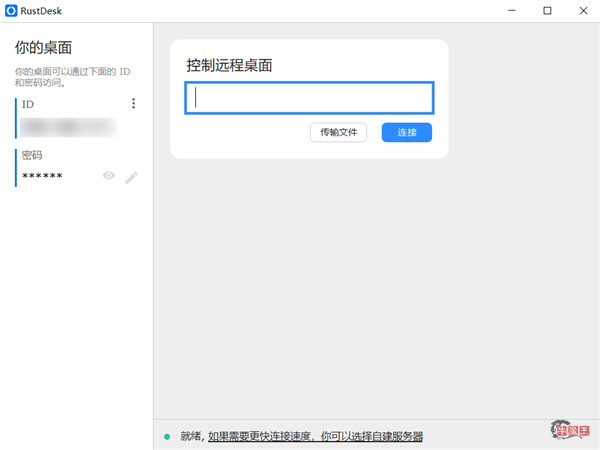
下面这张截图就是世超用公司电脑控制家里电脑的画面了。
可以看到我家里那台被控制的电脑的桌面,已经以窗口形式呈现在了公司电脑桌面上,同时右上角还出现了弹窗提醒( 弹窗过一段时间会自动消失 ):
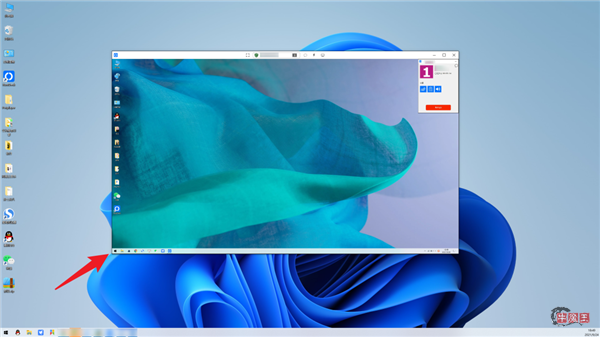
而在软件上方功能栏的最右侧,我可以自行选择远程桌面的画质还有窗口比例:
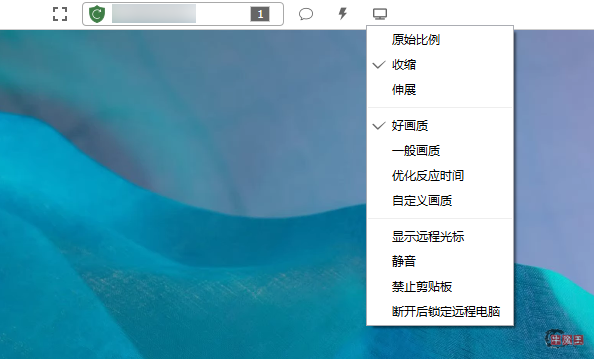
世超实测,即使开启最高画质,软件在远程控制电脑时的延迟也并不是很高,除了在拖动窗口的时候延迟稍微大了点,其余时候都在可接受的范围内:

要是你嫌弃软件自带的服务器网络还是慢了点,也可以通过隧道模式访问远程主机端口,当然这属于比较高阶的玩法了,普通人使用默认设置就足够:
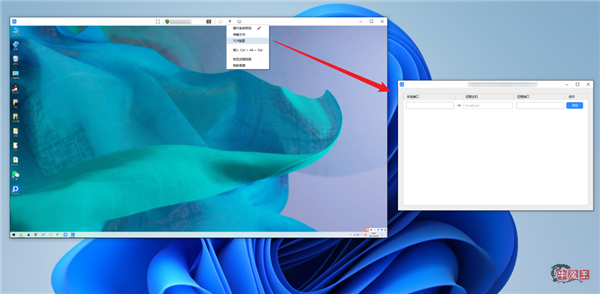
TeamViewer 上的远程对话功能在这软件上也有。
我只需点左边的气泡就能调出对话框,通过对话框发送的文字仍旧会以弹窗形式出现在被控电脑上:
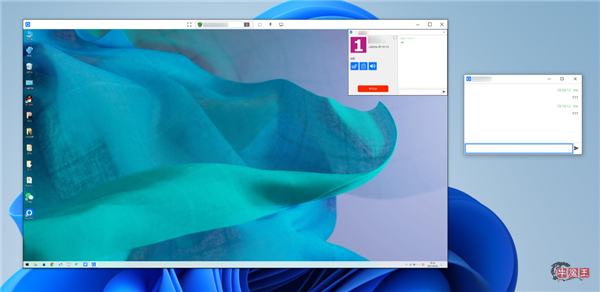
这个对话内容几乎也是秒传,在世超看来免费软件能有这样的效果已经很不错了。
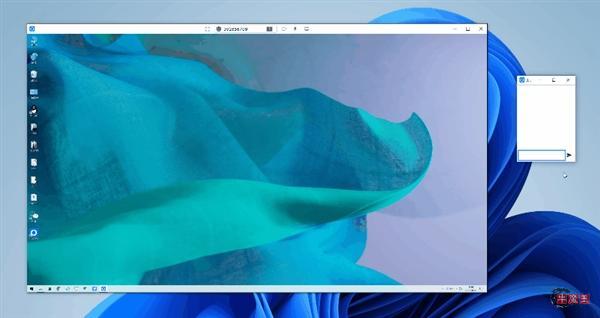
而一旦你退出远程控制,配对过的电脑还会出现在软件主界面的最近访问栏里,方便你下次对它进行快速连接,这细节也可以说是非常贴心。
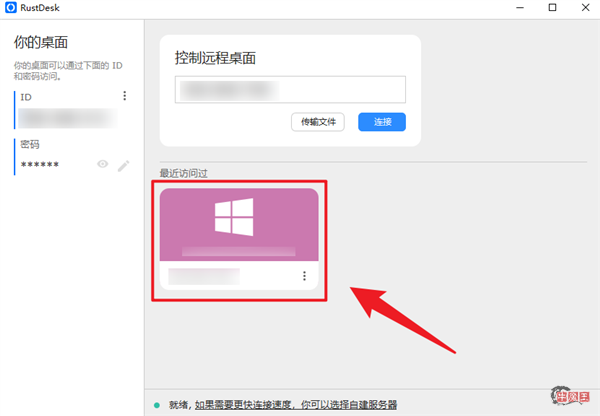
文章最后,这款开源软件的官方下载链接世超就放这儿了,感兴趣的差友可以自行下载:https : //rustdesk.com/zh/
感谢您的来访,获取更多精彩文章请收藏本站。


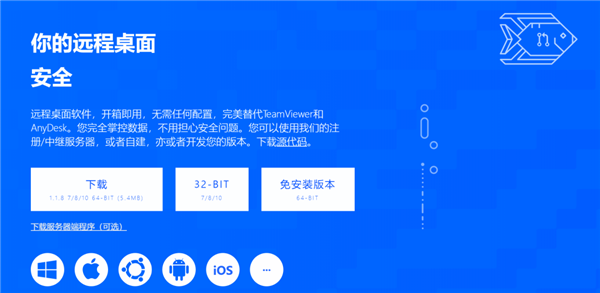










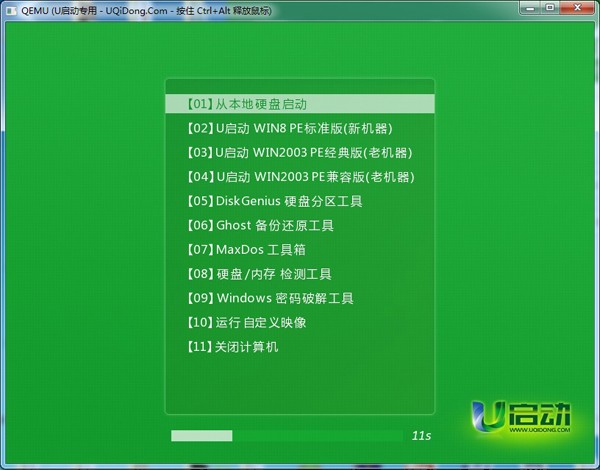

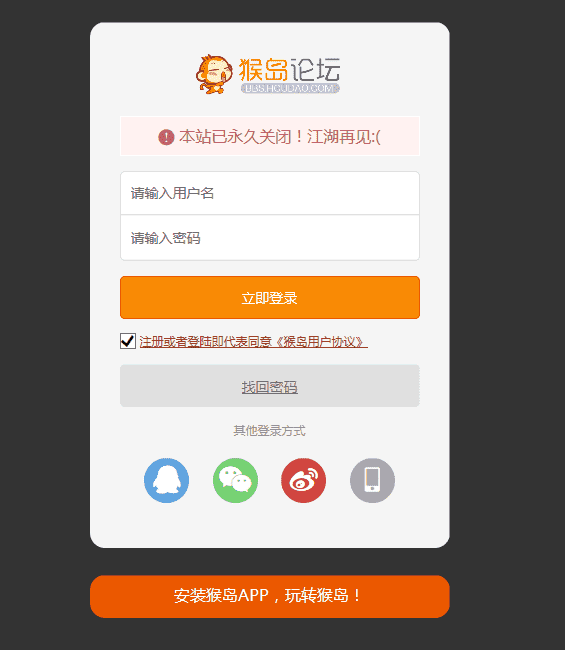
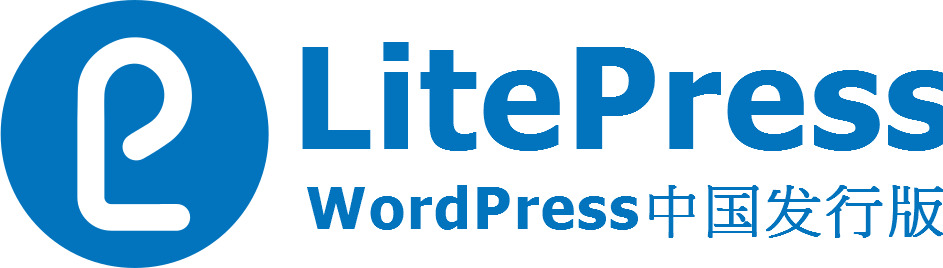
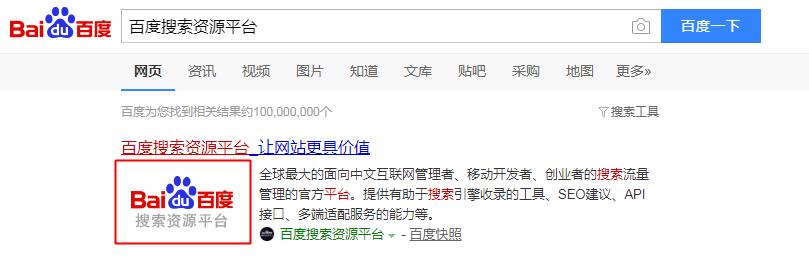



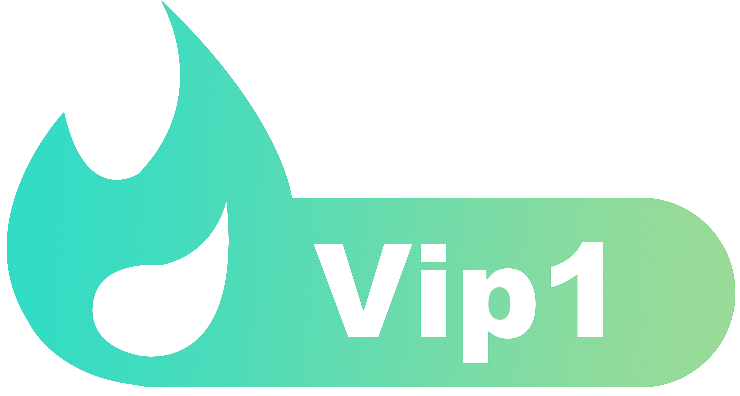


暂无评论内容